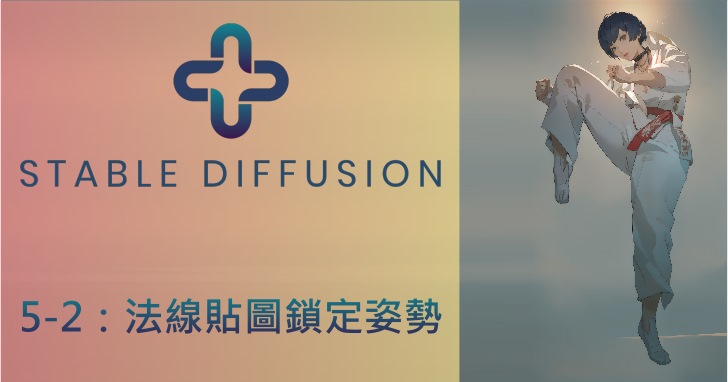
ADVERTISEMENT
在上篇文章中,我們看到了在Stable Diffusion WebUI進行算圖時,可以透過使用ControlNet中的OpenPose來控制角色姿勢,這次我們進一步使用法線貼圖,更強勢將姿勢鎖定。
文章目錄
比OpenPose更強的控制力
雖然OpenPose已經能順利控制許多角色姿勢,但是仍然有部分參考圖片中的人物骨架無法被OpenPose正確辨識,造成生成圖片的效果不如預期的狀況,這時候就可以考慮使用控制力更強的Normal BAE模型,利用法線貼圖的方式來解決問題。
首先我們需要參考前篇「透過ControlNet控制角色姿勢」教學文章,先完成ControlNet的安裝手續。
接下來還需要額外到ControlNet於Huggingface的頁面,下載「control_v11p_sd15_normalbae.pth」模型,並儲存至「stable-diffusion-webui」資料夾下的「extensionssd-webui-controlnetmodels」內,如此一來便能完成前置作業。






▲讀者須參考「透過ControlNet控制角色姿勢」安裝ControlNet,然後到ControlNet於Huggingface的頁面,下載「control_v11p_sd15_normalbae.pth」模型,並儲存至「stable-diffusion-webui」資料夾下的「extensionssd-webui-controlnetmodels」內,以完成前置作業。
示範用Normal BAE讓角色擺出一樣的姿勢
Normal BAE模型的使用方式與先前介紹的OpenPose模型接近,2者主要的差異,在於想要使用Normal BAE模型的話,需要在Preprocessor選擇normal_bae,並在Model選擇control_v11p_sd15_normalbae,其餘設定可以參考前文提到的基本概念。






Normal BAE模型雖然有較強的控制力,不過也就是因為其效果太強,有時候反而不適合用於僅想片面還原參考圖片中的姿勢,而不要完全鎖死各種細節的情況,因此讀者在使用時,不妨交互測試Normal BAE與OpenPose模型的效果,並多生成幾張圖片,挑選其中較理想的成品。
請注意!留言要自負法律責任,相關案例層出不窮,請慎重發文!